Prečo sú reproduktory na počítači a čo robiť?

Počúvanie piesní a vystúpení komikov, sledovanie filmov a videí, prehrávanie rozhlasových a televíznych programov – tieto povinnosti sa čoraz častejšie pripisujú počítačom. Ak však reproduktory blikajú, namiesto príjemných emócií vás čaká iba podráždenie a strata času. Každý musí prísť na to, prečo sa takéto zvuky objavujú a čo robiť, aby sa z reproduktorov ozývali len potrebné zvuky.

Vlastnosti problému
Je ťažké nájsť osobu, ktorá sa nikdy nestretla so situáciou, keď sú reproduktory na počítači veľmi slabé. Tento zvuk je takmer nemožné zameniť s niečím iným. Nielenže prekáža pri prehrávaní skladieb a videí, ale bráni vám aj v sústredení., napríklad na dôležitom projekte alebo počítačovej hre. Hluk na pozadí sa objaví hneď, ako je reproduktor pripojený k počítaču a sieti. Pozadie ide donekonečna, kým sa prístroj nevypne, zvuk na ňom sa nevypne a celý ten čas ide o nervy majiteľa.


Príčiny a náprava
Nastavenia počítača
V niektorých prípadoch je možné odstrániť škodlivý hluk vytriedením nastavení zariadenia. A tento zdroj porušení je bežnejší, ako by sa na prvý pohľad mohlo zdať. Preto musíte najprv vstúpiť do „Ovládací panel“ a v ňom vybrať príslušnú časť. Môže sa volať:
- "zvuk";
- Vybavenie a zvuk;
- "Zvuky a zvukové zariadenia".
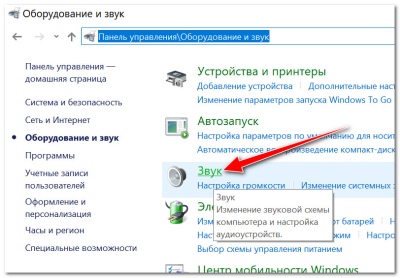
Zariadenie, cez ktoré sa štandardne poskytuje prenos zvuku, je označené zeleným začiarknutím. Po otvorení vlastností reproduktorov prejdite na kartu "úrovne". Ak chcete opraviť puzdro s telefónnymi reproduktormi, odporúča sa obmedziť na minimum všetky cudzie zdroje. Toto je mikrofón a linkový vstup atď. Počet a zloženie takýchto zdrojov signálu sa líši v závislosti od vlastností počítača.
Ďalším krokom je otvorenie karty „Vylepšenia“.... Najviac ju zaujíma sekcia „Hlasitosť“. Táto možnosť sa niekedy označuje ako „Extras / Volume equalization“. Po výbere potrebných nastavení ich musíte ihneď uložiť.
Ďalším krokom je kontrola kvality zvuku, aby bolo možné posúdiť, či bolo možné odstrániť rušenie.
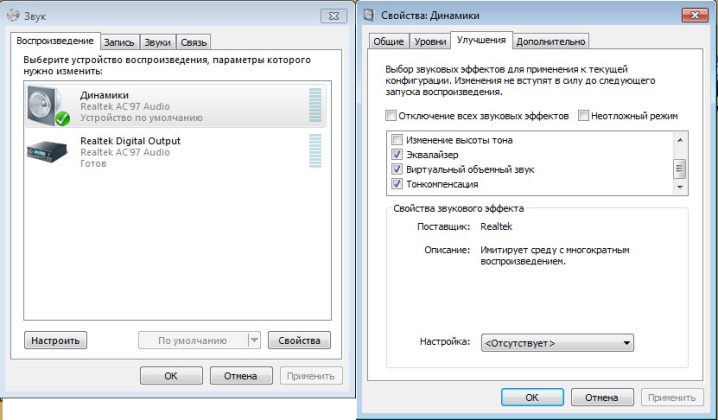
Zlý konektor na zvukovej karte
Problémy s cudzími zvukmi sa môžu objaviť aj pri pripojení zvukovej karty s chybami. Je možné, že kontakty boli jednoducho oxidované alebo poškodené. Grafická karta občas vytvorí náznak. Potom musíte zvukovú kartu presunúť do slotu ďalej od nej. Ale takéto opatrenie by sa malo prijať ako posledná možnosť, keď nič iné nepomáha.

Poškodenie kábla
Ak pripojený reproduktor okamžite začne vydávať hluk, je dosť pravdepodobná deformácia dátového vodiča. Externé vyšetrenie pomáha identifikovať defekt. Problém sa však môže skrývať v zlomoch vnútorných žíl a v iných skrytých problémoch. Kontrola je celkom jednoduchá. Na ten istý kábel je potrebné pripojiť iba známe fungujúce reproduktory.

Porucha akustiky
Ak jednoduché metódy riešenia problému nepomáhajú alebo sú reproduktory hlučné, aj keď je vypínač vypnutý, musíte skontrolovať stav samotných reproduktorov. Test sa vykoná ich pripojením k inému zdroju zvuku. Ak zároveň nezmizol cudzí hluk, niet pochýb - dôvod je zakorenený v samotných reproduktoroch. Inak zostáva obviňovať systémovú jednotku.


Odborná rada
Všetky konektory sa časom nevyhnutne začnú uvoľňovať. To platí najmä pre tých, ktorí sú veľmi aktívne využívaní. Nájde sa veľmi jednoducho: keď zasuniete zástrčku a pokúsite sa ju otočiť, pocítite zreteľnú vôľu. Ako naliehavé opatrenie je vhodné upevnenie zástrčky v "dobrej" polohe pomocou pásky. Je však lepšie kontaktovať servis alebo vymeniť problémovú zásuvku sami.
Odborníci dôrazne neodporúčajú používať veľmi dlhé káble. Je známych niekoľko príkladov, keď zvuky na pozadí zmizli bez stopy pri výmene trojmetrového kábla za dvojmetrový, je lepšie odmietnuť káble s dĺžkou 5 metrov aj bez rušenia. Je tiež užitočné zistiť, či je kábel správne zaistený. Niekedy sa rozkýva pod vplyvom prievanu, okoloidúcich ľudí, domácich zvierat a z mnohých iných dôvodov. Na záchranu môžu prísť špeciálne držiaky.
Tiež sa oplatí vidieť kde sú pripojené reproduktory... Samozrejme, mnohým ľuďom vyhovuje ich zahrnutie na predný panel systémovej jednotky. Málokedy to však vedie k dobrej kvalite zvuku. Treba sa vyhnúť prepleteniu káblov.
Ani špeciálne tienenie nie vždy pomôže, ak sú drôty prepletené. Pravdepodobne ide o banálne poškodenie tieniacej bariéry.



Výmena alebo aktualizácia ovládačov je v mnohých prípadoch užitočným postupom. Ovládače nainštalované operačnými systémami môžu postrádať množstvo dôležitých nastavení. Jednoducho nemajú panel, kde by sa dali zmeniť tie isté nastavenia. Po manuálnej inštalácii potrebného programu je vhodné nastaviť najjednoduchšie nastavenia vypnutím rôznych možností a filtrov. Ak sa po aktualizácii systému náhle vyskytne hluk, odporúča sa vrátiť späť.
V niektorých prípadoch sú cudzie zvuky vyvolané nedostatkom uzemnenia. Existuje vysoká pravdepodobnosť takéhoto problému, keď sú počítač a reproduktory pripojené k rôznym zásuvkám. Rozdiel v odpore vytvára parazitné prúdy. Sú to oni, ktorí provokujú membránu reproduktora k pískaniu, cvakaniu, pískaniu, bzučaniu.
Po uzemnení zásuvky je tiež vhodné pripojiť k nej zariadenia cez normálnu prepäťovú ochranu.
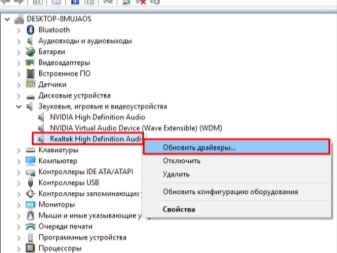
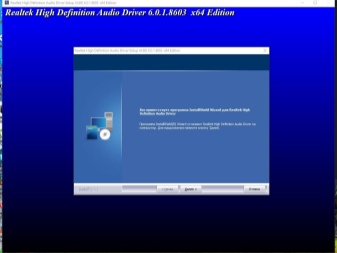
Dôležité: odporúča sa vytvoriť uzemnenie podľa pokynov skúseného elektrikára. Jeho vlastná tvorba ohrozuje vážne problémy a dokonca aj úraz elektrickým prúdom. Treba brať do úvahy aj to, že v niektorých prípadoch koliesko myši „kliká“ v stĺpcoch. Zmenia ho, ideálne prejdú z používania konektora PS / 2 na USB alebo naopak. A ak sa náhle objavili rušenia, snímače, musíte to skontrolovať - možno dali telefón alebo tablet vedľa reproduktorov.
Má tiež zmysel kontrolovať tieto faktory:
- nastavenie vysokej hlasitosti s nekvalitnými reproduktormi;
- úsporný režim napájania (na prenosnom počítači);
- nedobrovoľný pohyb mikrofónu;
- prasknutie membrány v dynamike (prejavuje sa ako vŕzganie);
- nadmerná blízkosť reproduktorov k zásuvke, káblu, anténe.

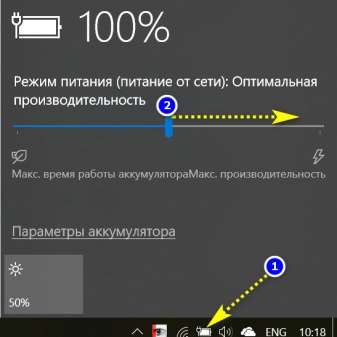
Informácie o tom, prečo reproduktory na počítači svietia a čo robiť, nájdete v nasledujúcom videu.













Mnohokrat dakujem! Mal som slúchadlá, ale dobre mi pomohol prvý spôsob.
Komentár bol úspešne odoslaný.